Конвертация Word в PDF , встроенными средствами программы Word
![]()
При работе с офисными документами Word, у пользователей возникает необходимость конвертировать документ Word в документ в формате PDF.
Документы Ворд сохраняются в современном формате «.docx» или в прежнем формате «.doc».
Документы в форматах «.DOC» или «.DOCX» легко редактируются, а документы в формате «.PDF», наоборот, довольно трудно редактировать. Формат PDF имеет свою область применения: в ПДФ сохраняют документы отчетности, бланки, формы, электронные книги, инструкции и т. п. PDF — переносной формат, который одинаково отображается на любом компьютере или устройстве, что очень важно для определенных типов документов.
Перевод документа Word в PDF необходим в некоторых случаях, например, когда требуется создать электронную книгу, для защиты документа от внесения изменений, для пересылки документа по электронной почте и т. п.
В настоящее время, формат PDF поддерживают все основные браузеры, поэтому проблем с открытием файлов данного формата на любом компьютере не будет, даже, если там не будет специального просмотрщика для файлов данного типа. Документы Word (в форматах doc и docx) требуют наличие на компьютере программы Microsoft Word или приложения, поддерживающее открытие файлов в данных форматах.
Исходя из этих соображений, возникает необходимость преобразовать (конвертировать) файл из одного формата в другой. Правда, намного чаще требуется преобразование PDF в Word. Как конвертировать DOC в PDF встроенными средствами программы Word, если приложение установлено на компьютере ?
Конвертируем doc в pdf в Word 2016
Для перевода документа из Word в PDF в приложении Microsoft Word 2016 выполните следующие шаги:
Нажмите на меню «Файл», а затем выберите «Экспорт».
Во вкладке «Экспорт» выберите «Создать документ PDF/XPS», а потом нажмите на кнопку «Создать PDF/XPS». Можно использовать другой вариант: «Сохранить как», затем выбрать место сохранения и формат для сохранения файла.
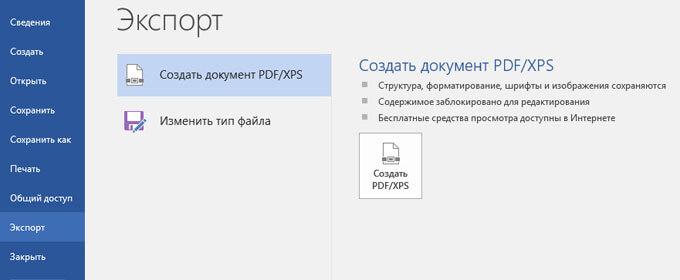
В окне «Опубликовать как PDF или XPS» выберите место сохранения, присвойте имя документу, выберите настройки оптимизации. По умолчанию предлагается стандартная оптимизация, подходящая для публикации файла в интернете и печати. Минимальный размер предполагает публикацию файла в Интернете с несколько худшим качеством. Нажмите на кнопку «Параметры…» для выбора других настроек.

 Получите свидетельство
Получите свидетельство Вход
Вход












 Конвертация WORD в PDF, встроенными средствами программы WORD (36.62 KB)
Конвертация WORD в PDF, встроенными средствами программы WORD (36.62 KB)
 0
0 196
196 10
10 Нравится
0
Нравится
0


